柱子画面破碎的效果怎么做?——物体破碎
在这个案例中,我们将使用RayFire插件制作一个柱子崩塌的画面,如图4.001所示。这里主要研究Rayfire的按物体位置进行破碎的功能,此外,还有使用空间扭曲控制破碎效果的介绍。

01单击[创建>几何体>RayFireTool(RayFire工具)>RayFre oenRanfe to ftont打开RayFire浮动面板,如图4.003所示。
02打开RayFire面板后,首先确定哪个物体要碎裂开。按下 obets按钮,并按下[对象]按钮,进入它的子面板,选择需要破碎的圆柱"Cylinder 01",然后单击[Impact Objects(影响对急)>Add(添加)]按钮,这样被选中的圆柱体就自动加入进来了,如图4.004所示。
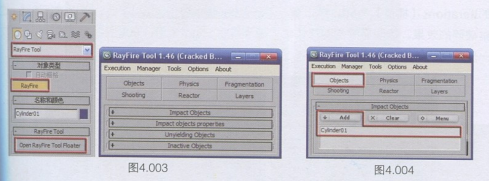
03接下来按下[创建>几何体>标准基本体>球体]按钮,在场景中创建一个球体,主在前视图中将其放在圆柱体的左上方,如图4.005所示。
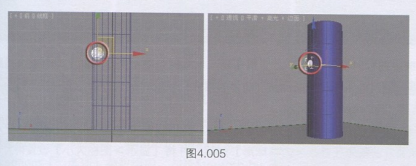
04选择球体,单击RayFire工具面板中的[Rexte> Reactor Explosion(Reactor爆t)>Bombs(炸弹)>Add(添加)]按钮,将球体"Sphere 01"添加进来,如图4006所示,用这个球作为炸弹炸碎柱体。
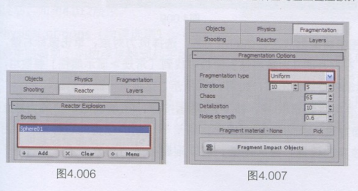
05将Iterations[插值]改为100,变化为5,然后单击Fragmesimpes obes按纽,完成之后,可以看到场景中的柱子产生了破碎。Iterations为100稍有些多,按下键盘上的Esc键停止计算。使用Manager[管理]下拉菜单的Delete[删除]命令进行清除。重新设置它的Iterations[插值]为50,单击 rment mpat oean1按钮,再度进行测试,这次观察破碎的效果,能明显感觉到球体位置破碎得密一些,如图4.008所示,这样我们就完成了第一步破碎的任务。
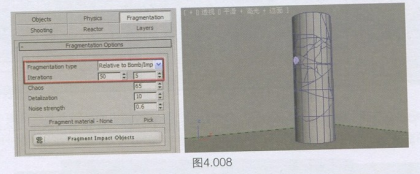
热门课程
专业讲师指导 快速摆脱技能困惑相关文章
多种教程 总有一个适合自己专业问题咨询
你担心的问题,火星帮你解答-
本文主要介绍和对比了几所知名的交互设计师培训机构,专业、全面、详细的解析帮助你选择更适合自己的培训路径。
-
在这篇文章中,我们为你介绍一些优质的UI设计培训机构,让你从众多选择中找出一条适合自己的学习道路。
-
深入探讨UE5可视化的学习路径,分享如何掌握关键技能和策略,帮助你领略UE5可视化制作的魅力。
-
探索UE5智慧城市师培训课程为设计师和开发者描绘智慧城市的技术引擎,利用UE5技术创造更加智能高效的城市
-
本文介绍了UE5模拟仿真师的培训课程,为零基础的学员详解UE5的使用方法和实战技巧,助力学员蜕变成为专业的模拟仿真师。
-
本文详细介绍了UE5设计入门培训班的相关内容,帮助你更好地理解和认识UE5设计,并为你解锁游戏设计的新视觉。

 火星网校
火星网校
















